Configuración de correo electrónico en el RV130 y el RV130W
Objetivo
Los modelos RV130 y RV130W se pueden configurar para enviar correos electrónicos a su cuenta en los que se le notifique información importante relacionada con el dispositivo, como registros de errores y actualizaciones de firmware. La información se puede configurar para que se envíe a intervalos especificados y para tipos específicos de eventos de red.
El objetivo de este documento es mostrarle cómo editar la configuración de correo electrónico en los routers VPN R130 y RV130W.
Dispositivos aplicables
•RV130
· RV130W
Versión del software
•1.0.1.3
Configurar opciones de correo electrónico
Paso 1. Inicie sesión en la utilidad de configuración web y elija Administration > Logging > E-mail Settings. Se abre la página Configuración de correo electrónico:

Paso 2. En el campo New Firmware E-mail Alert, marque la casilla de verificación Enable para permitir que el dispositivo envíe alertas de correo electrónico cuando se detecte o instale automáticamente nuevo firmware.

Nota: Para configurar por completo las alertas de correo electrónico de firmware nuevas, también se deben configurar los parámetros de actualización automática del firmware. Consulte Actualización de firmware/idioma en el RV130 y el RV130W mediante la interfaz web para obtener más información.
Paso 3. Marque la casilla de verificación Enable en el campo E-mail Logs para habilitar los registros de correo electrónico. Los registros de correo electrónico son una función que envía un correo electrónico a direcciones especificadas cada vez que se produce un evento definido en el dispositivo.
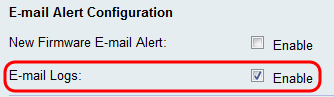
Nota: Para habilitar los registros de correo electrónico, primero se deben configurar los valores del registro. Consulte Configuración de los parámetros de registro en el RV130 y el RV130W para obtener más información.
Paso 4. (Opcional) El campo Gravedad mínima de registro de correo electrónico muestra el evento menos significativo que puede desencadenar el envío de un mensaje de registro. Al hacer clic en el botón Configure Severity, accederá a la página Log Settings. A partir de aquí, puede ajustar la gravedad mínima y otras configuraciones de registro.

Paso 5. Si decide habilitar los registros de correo electrónico en el paso 3, elija la frecuencia con la que desea que se envíen los registros desde la lista desplegable Unidad. De lo contrario, omita este paso.

Las opciones disponibles se definen de la siguiente manera:
· Nunca — Nunca envía registros. Si selecciona esta opción, vaya directamente al paso 8.
· Por hora: envía registros una vez cada hora. Si selecciona esta opción, vaya directamente al paso 8.
· Diariamente: envía registros a la misma hora todos los días. Si selecciona esta opción, vaya directamente al paso 7.
· Semanalmente: envía registros una vez a la semana.
Paso 6. Si elige Weekly en el paso 5, elija el día de la semana en el que desea que se envíen los registros en la lista desplegable Day. De lo contrario, puede omitir este paso.
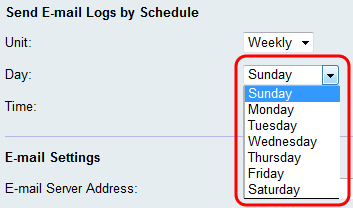
Paso 7. Si elige Daily o Weekly en el paso 5, elija la hora del día a la que desea que se envíen los registros en las listas desplegables Time. De lo contrario, puede omitir este paso.
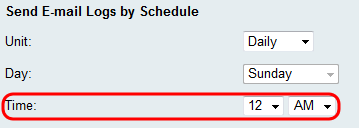
Paso 8. En el campo Dirección del servidor de correo electrónico, introduzca una dirección IP o un nombre de dominio para el servidor de correo electrónico de las cuentas de destinatario.

Paso 9. En el campo Puerto del servidor de correo electrónico, introduzca el número de puerto al que se conectará el servidor SMTP.

Paso 10. En el campo Dirección de correo electrónico de devolución, introduzca una dirección de correo electrónico para recibir los correos electrónicos devueltos. Si el correo electrónico no se puede entregar correctamente, se enviará a la dirección de respuesta.

Paso 11. En el campo Send to E-mail Address (1), ingrese una dirección de correo electrónico que recibirá los registros. Si desea que los registros se envíen a direcciones de correo electrónico adicionales, introduzca direcciones de correo electrónico en los campos Enviar a dirección de correo electrónico (2) (opcional) o Enviar a dirección de correo electrónico (3) (opcional).
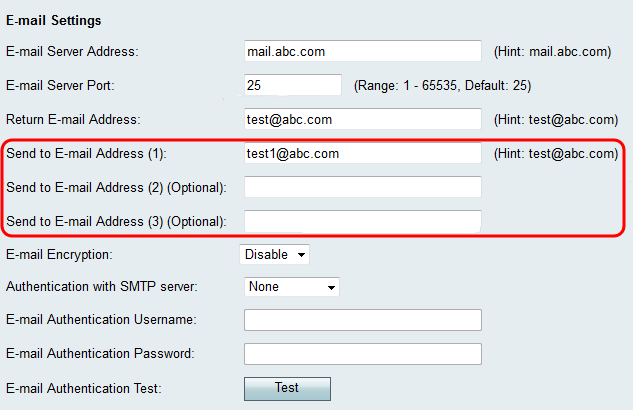
Paso 12. En la lista desplegable Cifrado del correo electrónico, elija el método de cifrado que desee. TLS es la opción recomendada.

Las opciones disponibles se definen de la siguiente manera:
· Desactivar: el cifrado de correo electrónico está desactivado.
· SSL: Secure Socket Layer Encryption Protocol cifra los correos electrónicos que se envían, protegiendo y protegiendo los datos.
· TLS: el protocolo de cifrado de seguridad de la capa de transporte es el sucesor de SSL con mejoras de seguridad añadidas y es el estándar actual del sector.
Paso 13. En la lista desplegable Autenticación con servidor SMTP, elija el método de autenticación que corresponda con el servidor SMTP que está utilizando.

Las opciones disponibles se definen de la siguiente manera:
· Ninguno: desactiva la autenticación con el servidor SMTP.
· LOGIN: utiliza un nombre de usuario y una contraseña para autenticar a los usuarios.
· PLAIN: similar a LOGIN, pero incluye soporte para identidades de autorización que deben utilizar los administradores. Se recomienda elegir PLAIN en lugar de LOGIN si no está seguro de cuál elegir para la aplicación específica.
· CRAM-MD5: en la autenticación CRAM-MD5, el servidor primero envía una cadena de desafío al cliente y se recibe una respuesta del cliente como una cadena. Esto ha añadido seguridad sobre LOGIN y PLAIN. No se admiten las identidades de autorización.
Paso 14. Si eligió un método de autenticación con el servidor SMTP en el Paso 13, ingrese su nombre de usuario en el campo E-mail Authentication Username y su contraseña en el campo E-mail Authentication Password. Si se ha seleccionado None en el paso 13, puede omitir este paso.

Paso 15. Haga clic en el botón Test en el campo E-mail Authentication Test para confirmar la conexión con el SMTP.

Paso 16. Haga clic en Guardar para guardar los cambios.
Historial de revisiones
| Revisión | Fecha de publicación | Comentarios |
|---|---|---|
1.0 |
12-Dec-2018 |
Versión inicial |
 Comentarios
Comentarios